更新时间:2023-05-30
数据库Agent是安装在数据库服务器上,与数据库安全审计系统(DAS)平台实现对接,通过DAS业务口上报采集信息的终端。
适用场景:
场景一:一体机场景(Web+DB,通过环回口交互数据处于同一台主机),安装Agent后可以将web服务器与数据库交互信息通过业务口上报到DAS设备,实现审计。
场景二:Web业务系统以及数据库都部署在服务器虚拟化上,业务系统与数据库交互都是通过V-switch,不出到物理交换机,镜像交换机的接口采集不到数据场景;通过在虚拟环境的服务器安装Agent实现将数据通过业务口上报到vDAS设备进行审计。
支持对CentOS5、CentOS6、CentOS7、Ubuntu10.04-14.4、Debian6、Debian7、RHEL5、RHEL6、RHEL7 内核是2.6、3.X版本64位的操作系统服务器;支持windows2008r2以上 64位操作系统服务器。
 1.当前Agent审计方案只支持数据库审计功能,不支持3层信息关联。
1.当前Agent审计方案只支持数据库审计功能,不支持3层信息关联。
- Agent不支持升级,新版本维护可以手动保留配置文件方式卸载重装。
2.6.1.2.1.安装
1.1.1.1.1.1.Linux平台服务器Agent安装和卸载
在DAS设备下载安装Agent。
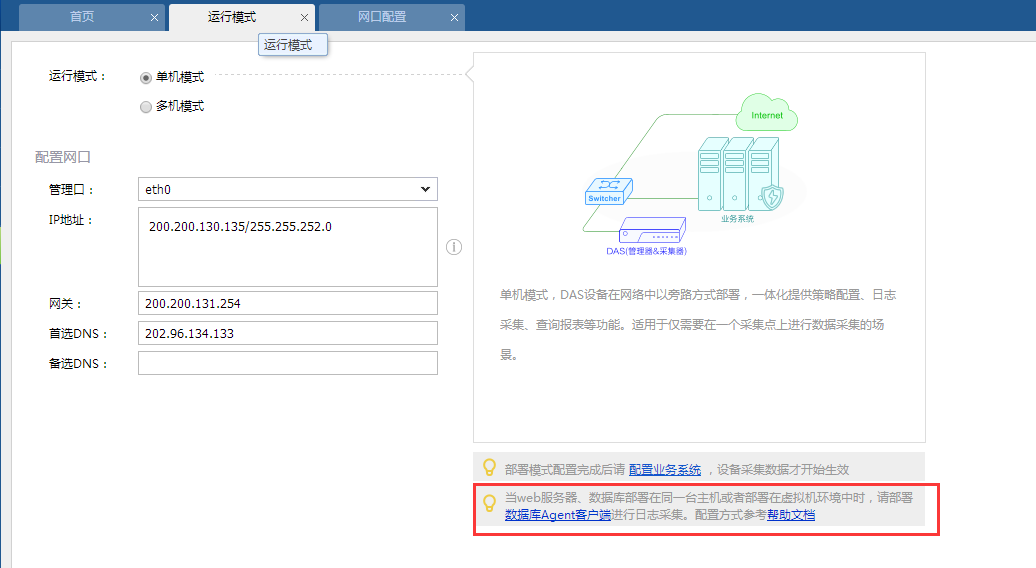
安装:Linux服务器,在 root 权限下解压(解包tar -zxf [路径/文件名]),并运行agent_install.bin脚本进行安装。
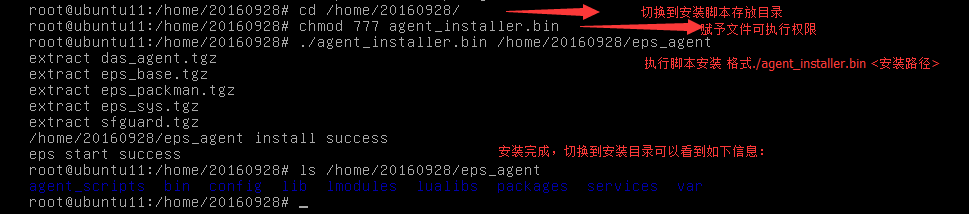
卸载:切换到安装路径bin目录下,执行eps_uninstall.sh脚本进行卸载。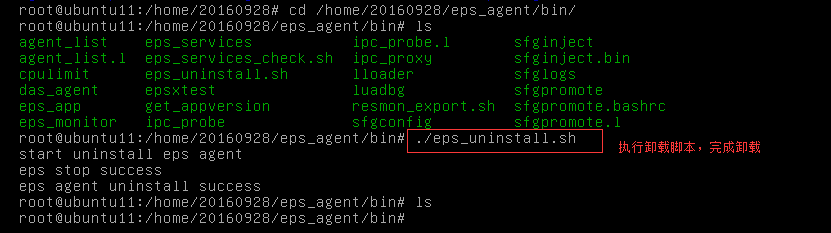
2.6.1.2.1.2. Windows平台服务器Agent安装
在DAS设备下载安装Agent。
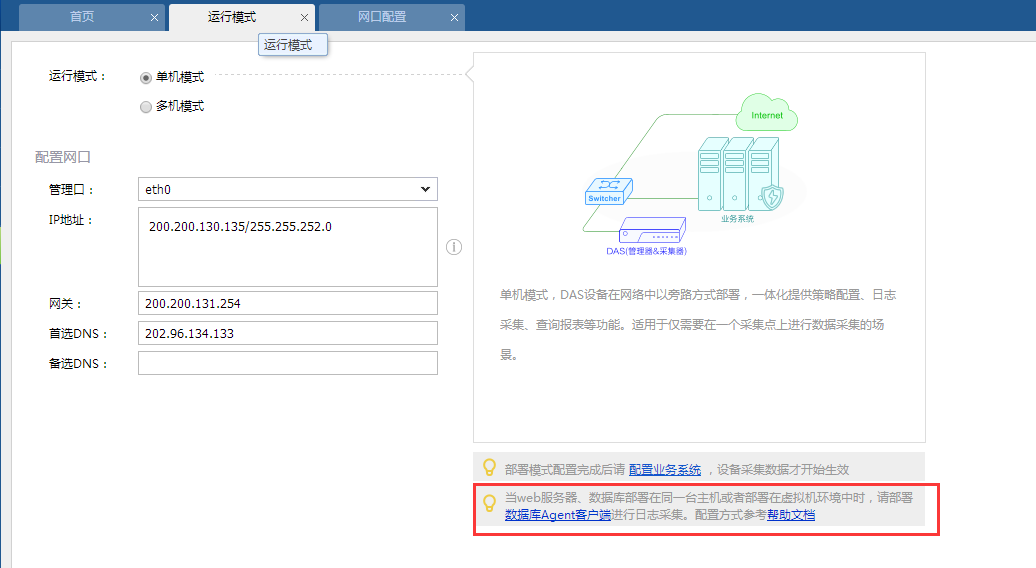
Windows安装:使用administrator账号登录服务器,双击eps_agent.exe安装,安装目录默认放在C:\Program Files\Sangfor\AC\EPS下,提示eps agent 安装成功,完成安装。

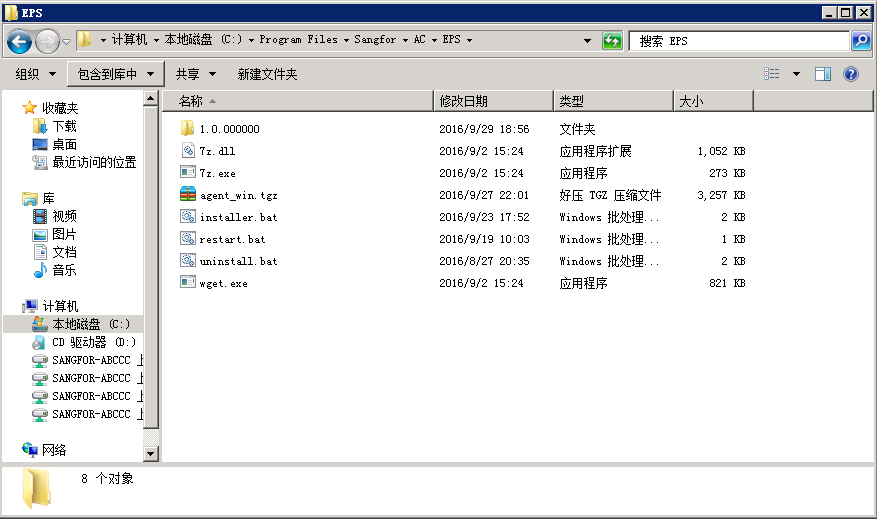
Windows卸载:双机uninstall.bat完成卸载。
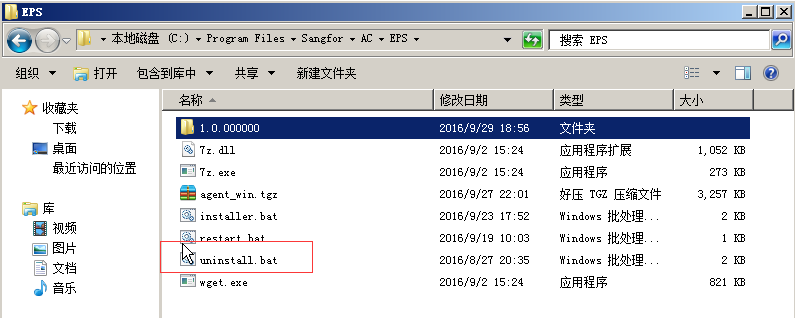
2.6.1.2.2.配置客户端
2.6.1.2.2.1. Linux平台客户端配置
前提准备:使用数据库Agent功能,Agent使用TCP 4567端口与SANGFOR DAS设备进行通讯,网络中需要放通TCP 4567端口。
完成Agent安装后,切换到安装目录下/home/EPS2.0/20160925/eps_agent/config/,找到das_agent.ini文件:
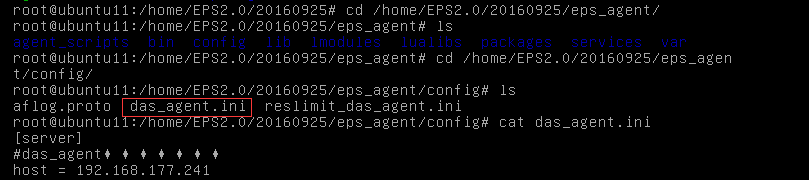
Host=IP 此处的IP地址即为DAS设备的业务口IP ,填写正确,保存配置。
保存配置后,重启bin目录下的eps_agent服务,完成配置。
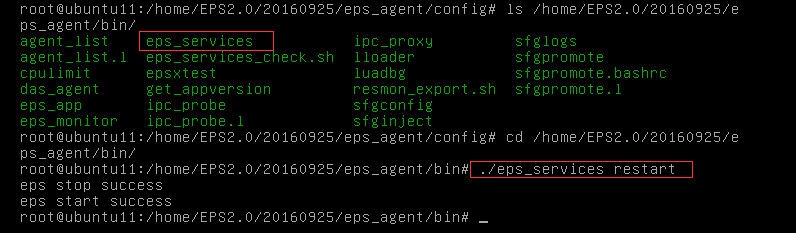
登录SANGFOR DAS设备的『日志查询』—『数据库审计日志』,查看日志。
2.6.1.2.2.2. Windows平台客户端配置
前提准备:使用数据库Agent功能,Agent使用TCP 4567端口与SANGFOR DAS设备进行通讯,网络中需要放通TCP 4567端口。
完成Agent安装后,在…/EPS/1.0.000000/config目录下找到 das_agent.ini文件。打开添加host IP地址。
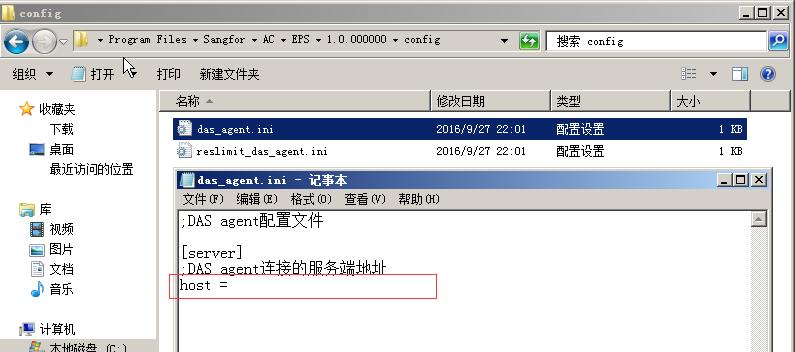
保存配置后,双机bin目录下restart.bat脚本,完成重启,提交配置。
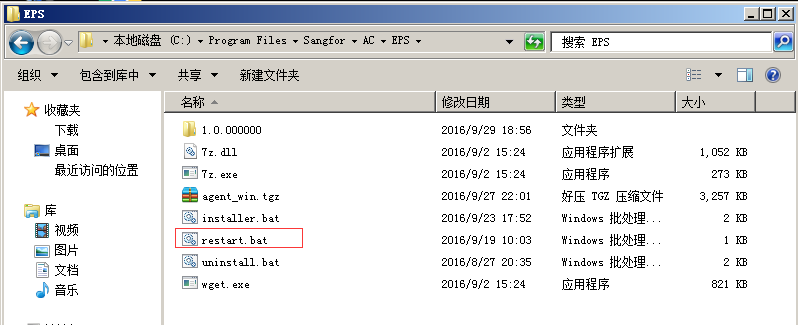
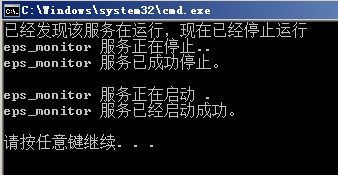
登录SANGFOR DAS设备的『日志查询』—『数据库审计日志』,查看日志。
 1.Agent启动过程中,如果系统内存占用>70%,则设置为bypass状态;随后5秒检测一次,直到内存降到70%以下,才关闭bypass;在bypass状态下Agent不在工作。
1.Agent启动过程中,如果系统内存占用>70%,则设置为bypass状态;随后5秒检测一次,直到内存降到70%以下,才关闭bypass;在bypass状态下Agent不在工作。
2.Agent工作过程中,如果系统内存占用超过90%,则设置为bypass状态,Agent自动重启。




